Nous avions déjà testé la première version du NSPanel au domo-lab, un petit écran intelligent au format interrupteur qui déjà dans sa première version était très intéressant. Nous avions présenté comment convertir ce dernier sous Tasmota pour un pilotage plus intéressant que la version du firmware original de Sonoff. Cette année la marque revient avec le NSPanel Pro, une version encore plus intéressante qui intègre du Zigbee carrément et bien d’autres choses très intérressantes.
Il existe plusieurs approches pour utiliser ce périphérique et le mettre en oeuvre. Nous allons voir une première façon d’utiliser ce dernier avec le système domotique Home Assistant, sans même avoir à flasher quoi que ce soit, nativement. Nous aurons l’occasion de découvrir d’autres possibilités offertes par le NSPanel Pro par la suite, mais aujourd’hui, je veux vous montrer comment je l’utilise pour piloter ma piscine domotisée. Un guide dans la continuité de notre premier guide comment automatiser la filtration de la piscine avec la domotique home assistant.
Comment automatiser la filtration de la piscine de A à Z avec la domotique Home Assistant dynamiquement
La gestion de la filtration de la piscine n’est pas un poste à prendre à la légère. En pleine saison, une mauvaise gestion du temps de filtration, prolongée sur plusieurs jours conduit au drame assuré. Il faut un certain temps…
Sonoff NSPanel Pro: De belles évolutions au programme
Le NSPanel Pro conserve les mêmes proportions que la première version de l’écran au format interrupteur. Toujours fait pour s’intégrer en lieu et place d’un interrupteur, dans une boîte d’encastrement, ce dernier ne dispose pas de relais au dos mais simplement d’un bornier d’alimentation.

Autre alternative donnée par la marque avec cette nouvelle version, un support de table qui permet d’y intégrer parfaitement le petit écran et le disposer sur une table, un meuble ou un bureau. Pratique pour ceux qui ne veulent pas installer ce dernier au mur.

Mise en route du Sonoff NSPanel Pro
La mise en route est assez simple, il suffit de brancher une alimentation sur les deux bornes au dos et l’écran démarre immédiatement.

Le premier choix à effectuer est celui d’un réseau Wi-Fi pour lui permettre de communiquer avec la maison connectée (et la domotique…).
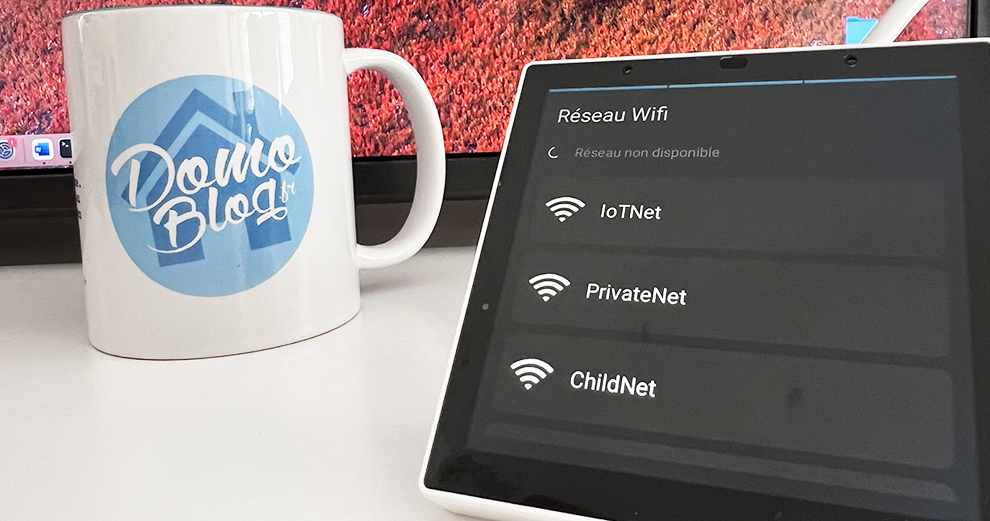
La page d’accueil est très semblable à celle de son prédécesseur, mais c’est probablement le seul point commun entre les deux tant les nouveautés sont nombreuses avec cette version Pro.

On arrive ensuite sur le menu avec plusieurs icônes. On se rend rapidement compte qu’il s’agit du système mobile Android qui est exécuté sur le NSPanel Pro avec un surcouche visuelle, mais Android est bien présent.
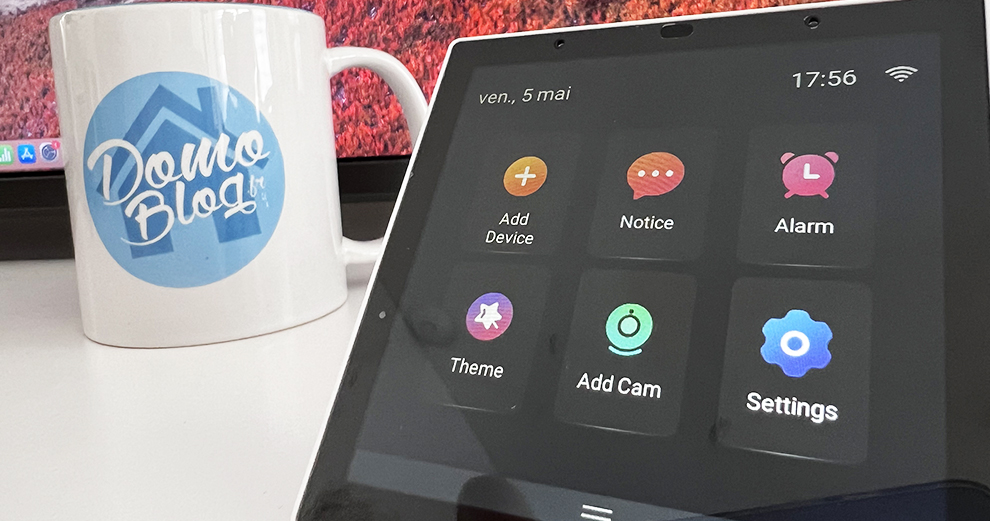
Dans la partie périphérique, on peut tout naturellement prendre le contrôle des différents périphériques Sonoff liés à l’application mobile Ewelink.
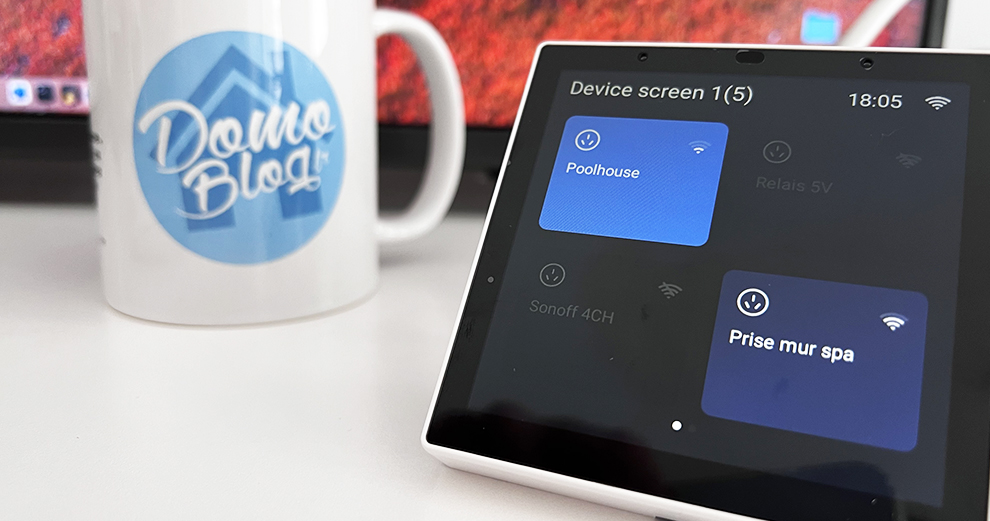
Du Zigbee intégré pour piloter la domotique zigbee en direct
Avec une puce zigbee native, ce NSPanel pro se comporte également comme un HUB Zigbee pour de nombreux périphériques de la marque Sonoff au même titre que la box Zigbee de la marque. Pour la compatibilité avec d’autre marques en revanche, il faudra repasser mais la gamme sonoff est déjà très fournie et surtout très économique, c’est donc une option intéressante que nous développerons dans un prochain guide.

Une configuration simplifiée depuis l’application mobile
Concernant la configuration globale ou encore de l’interface, toute la configuration se fait depuis l’application mobile. L’appairage de ce dernier avec l’application ewelink se fait comme pour tout autre périphérique de la marque.
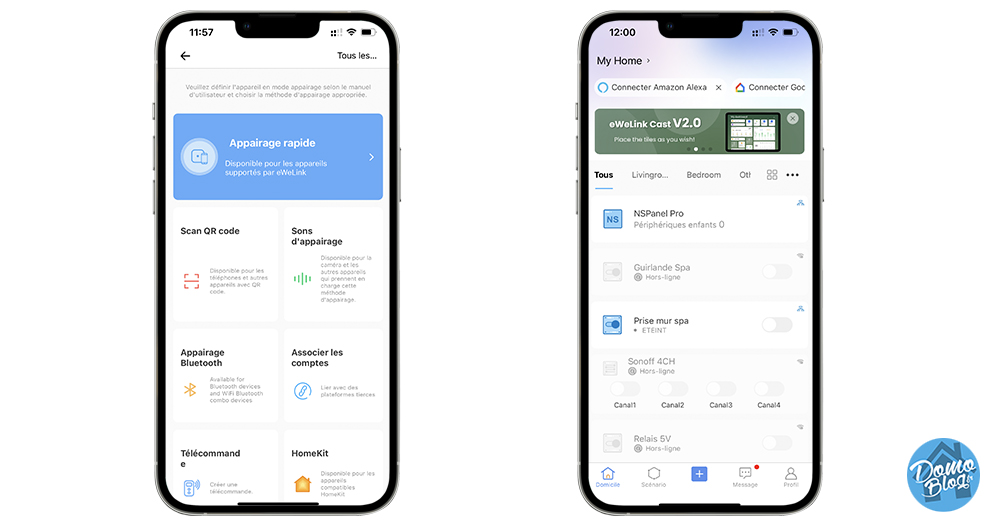
Une fois associé, on a directement accès à un sous-menu du NSPanel avec, vous l’imaginez, pas mal d’options. Passerelle Zigbee, Appareil, scénarios, appels… Mais aussi et surtout une fonctionnalité sur laquelle nous allons nous attarder dans ce guide, celle des pages web.

Ce simple menu page web qui est une nouveauté apportée dernièrement par la marque apporte, comme son nom l’indique, la possibilité d’afficher une page internet directement sur l’écran du NSPanel. Et dans notre cas nous allons y indiquer l’adresse réseau de notre domotique Home Assistant.
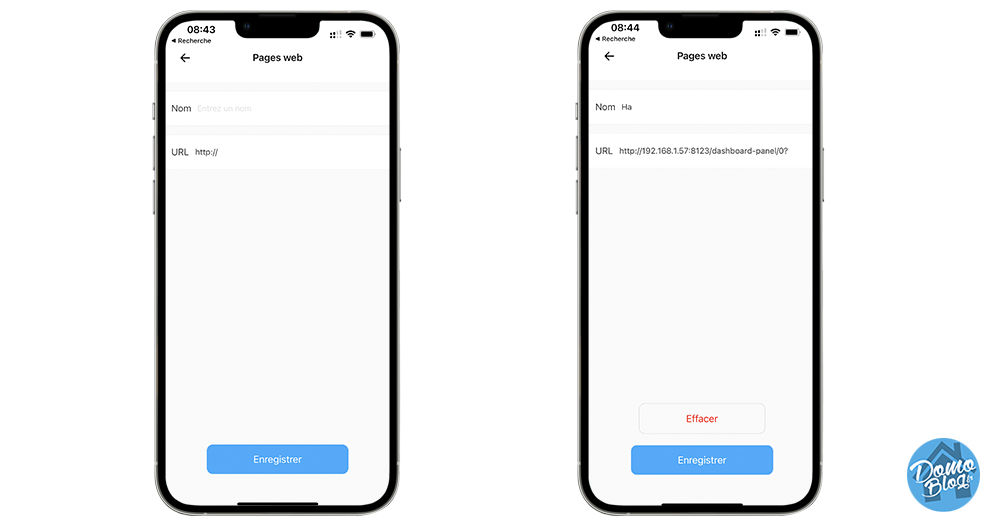
Le pilotage de la domotique Home Assistant depuis le NSPanel Pro de Sonoff
Une fois le paramètre appliqué, il n’y a qu’à se rendre sur le NSPanel puis lancer le nouveau raccourci HA précédemment créé pour voir la mire de connexion de Home Assistant apparaître.
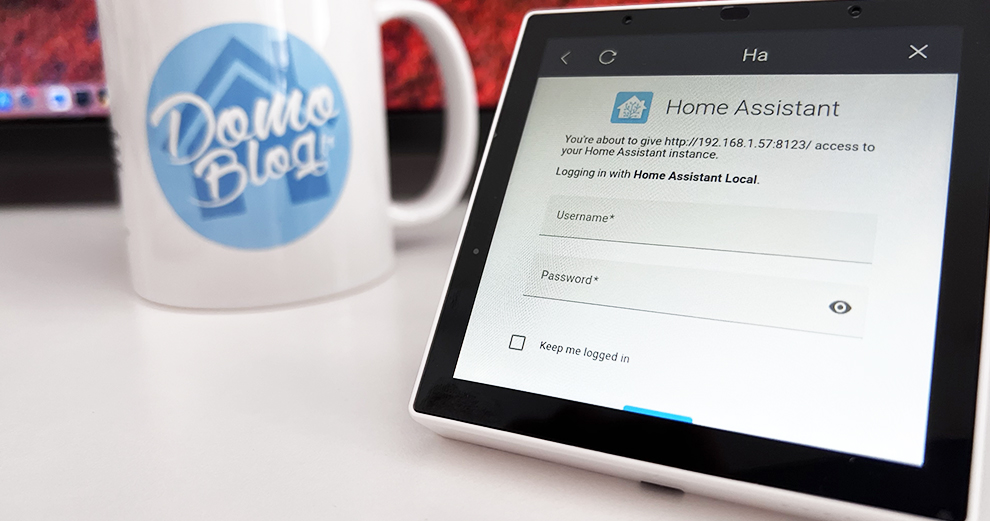
Indiquez simplement vos identifiants habituels et laissez la magie opérer !
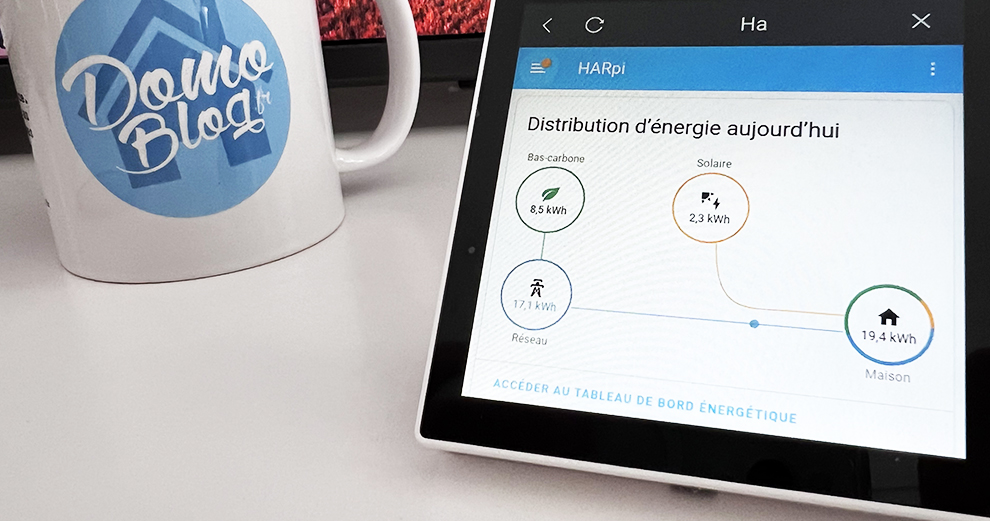
C’est toute votre domotique Home Assistant qui devient pilotable d’un coup sans flash, sans bidouille sans même avoir quelques connaissances que ce soit. Le système domotique Home Assistant étant très bien développé, l’affichage s’adapte sans aucun problème à la petite taille de l’écran du NSPanel qui n’est absolument pas un handicap à l’usage.
Le pilotage de la piscine du bout des doigts via NSPanel et Home Assistant
Dans mon cas, vous savez que j’ai configuré la domotique Home Assistant et son intelligence embarquée pour gérer l’intégralité de ma piscine de manière autonome, dynamique et intelligente. Si vous avez manqué ce guide, je vous recommande de foncer le lire avant de venir terminer la lecture sur le NSPanel, car tout ce que je vous présente à partir de maintenant s’appuie sur cette domotisation.
J’ai fait de ce dernier un moyen efficace de superviser toutes les constantes de ma piscine en façade du local technique.
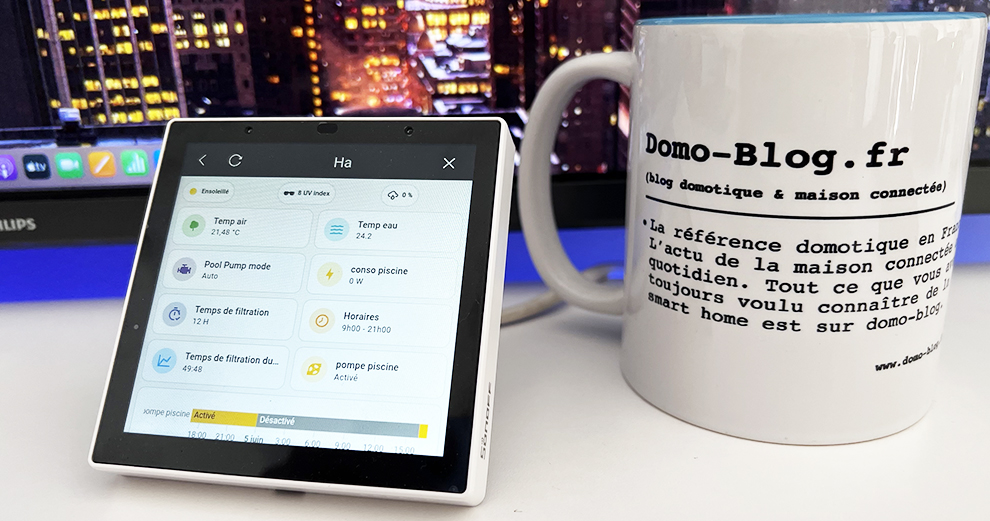
Avec une simple page du dashboard Home Assistant sur deux vues, je dispose de tout le nécessaire pour piloter ma piscine du bout des doigts ou en contrôler l’état d’un simple coup d’oeil.
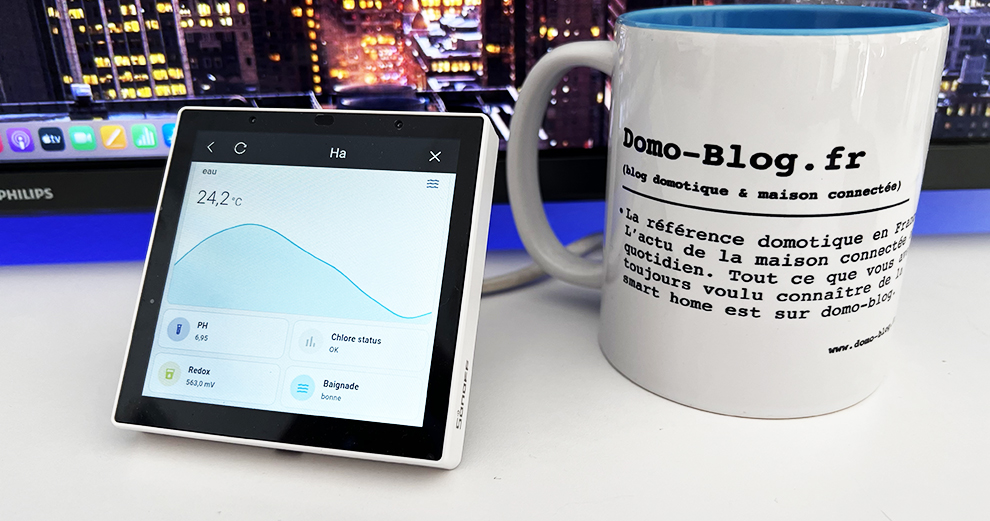
Si vous aussi vous voulez faire de même suivez le guide, je vous explique comment faire simplement en quelques étapes et avec quelques astuces pratiques au passage.
Restreindre l’affichage d’un dashboard au NSPanel
Etant donné que notre NS Panel sera en façade du poolhouse pour permettre de piloter simplement l’arrêt de la filtration pour un entretien ou forcer le démarrage en cas de baignade hors plage par exemple. Mais aussi pour lire d’un simple coup d’oeil toutes les constantes de l’eau. Hyper pratique au quotidien. Notre NSPanel disposant d’un accès à la domotique Home Assistant, il convient d’en restreindre l’accès.
Bien qu’il n’y ait pas de réelle possibilité de restreindre l’accès uniquement à un dashboard pour un user en particulier, (notre utilisateur “Pool” en l’occurence), il existe tout de même un petit workaround qui permet de faire ce que nous voulons assez simplement.
Pour cela, il faut commencer par créer un utilisateur dédié au NS Panel via le menu Paramètres/Personnes/utilisateurs. Dans mon cas il se nomme “pool”.
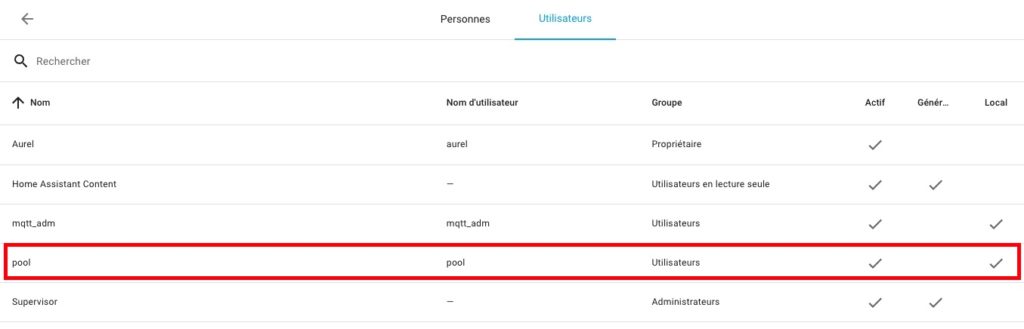
On profite de la création pour définir un mot de passe pour cet utilisateur, mais également un accès local uniquement pour sécuriser un peu plus l’accès.
Une fois cet utilisateur créé, ouvrez une nouvelle session sur Home Assistant et connectez-vous avec ce nouveau compte.
Une fois sous ce compte, éditez le profil utilisateur et choisissez de modifier l’ordre de la barre latérale, puis conservez uniquement les dashboards nécessaires. Dans mon cas le dashboard Panel et le dashboard Pool.
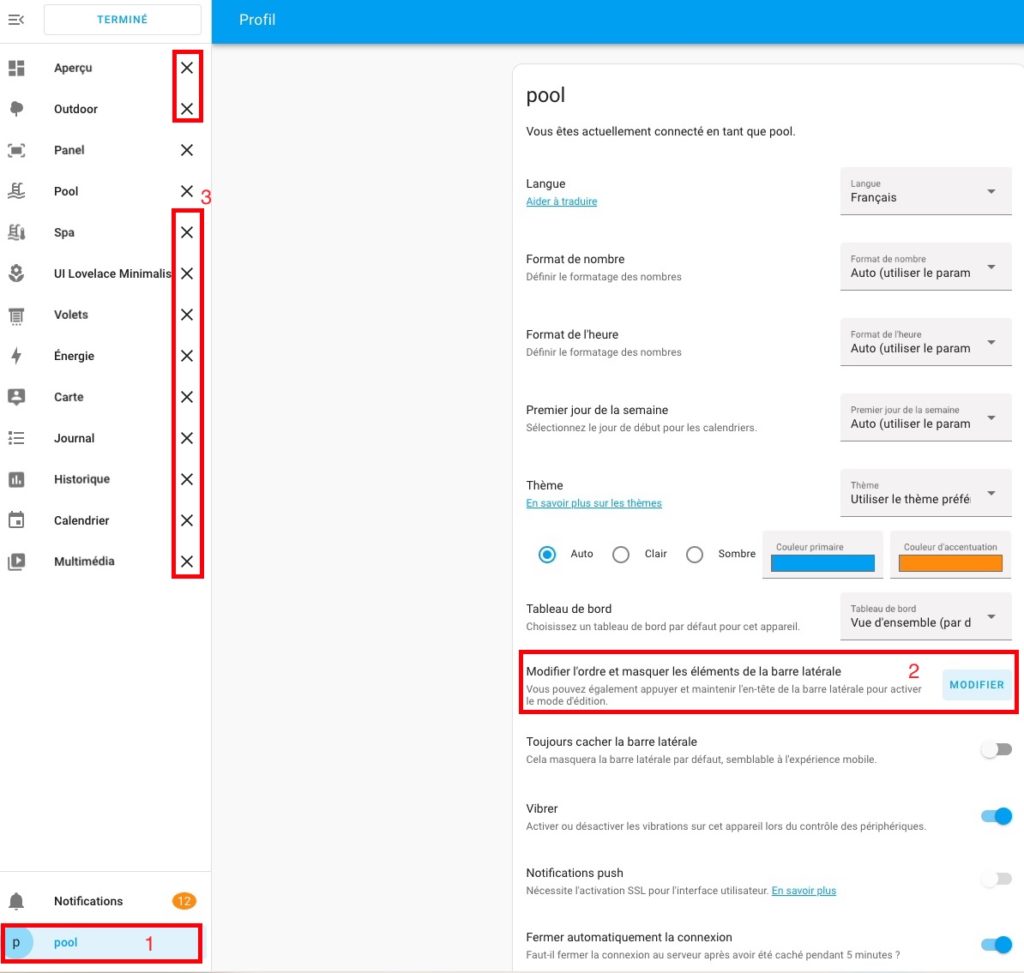
L’utilisateur “pool” a maintenant accès uniquement aux deux dashboards configurés.
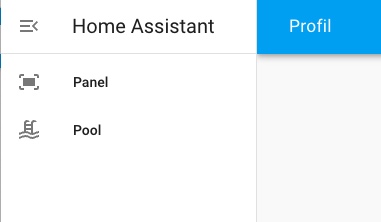
Il ne nous reste alors plus qu’à configurer l’affichage du dashboard Panel sur le NSPanel Pro, pour cela il faut configurer l’accès à une nouvelle page web dans l’application sonoff.
Activer le mode Kiosk pour retirer la barre HA dans le haut de l’écran
Afin d’exploiter au maximum l’écran du NSPanel, il existe un petit mode très pratique qui se nomme Kiosk. Cet add-on Kiosk est disponible via HACS, je vous laisse suivre la documentation officielle pour en effectuer l’installation, c’est très très simple.
Pour utiliser ce mode, il n’y a qu’à ajouter un paramètre dans l’URL une fois l’add-on activé. Dans mon cas l’URL à déclarer dans le NSPanel Pro est :
http://192.168.1.57:8123/dashboard-panel/0?kioskEt hop, disparition de la top barre bleue du système domotique.
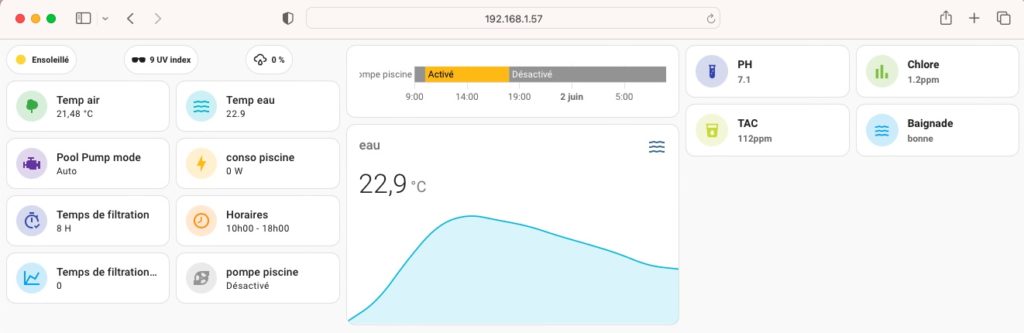
Il ne reste donc plus qu’à retourner sous l’application ewelink, modifier l’URL qui permet de lancer la vue Pool de home assistant en mode kiosk et le tour est joué.
NSPanel et Home Assistant le couple parfait
Dans mon cas précis, je vous expose comment je gère la piscine à l’aide du NSPanel Pro couplé à la domotique Home Assistant. Pratique aussi bien pour lire les informations (températures, PH, Chlore), mais également pour intervenir rapidement pour stopper la filtration pour un entretien ou bien la lancer de manière volontaire hors plage sans devoir entrer dans le pool house et intervenir sur la machinerie interne.
Mais on imagine bien d’autres cas d’usages pour piloter la domotique dans les pièces de la maison depuis ce petit écran. J’aurai l’occasion de revenir dessus ainsi que de vous faire découvrir d’autres manières de l’exploiter, mais je dois dire que cette manière, native, simple et rapide, associée à l’affichage du portail Home Assistant qui s’adapte parfaitement à la taille de l’écran m’est déjà grandement utile et suffisant.
Le NSPanel Pro est disponible pour un peu plus de 100€, mais il les vaut largement. Autant la première version de ce périphérique m’avait un peu laissé sur ma faim, autant cette nouvelle version me permet sans bidouille de faire tout ce que j’avais prévu avec, voire plus encore !































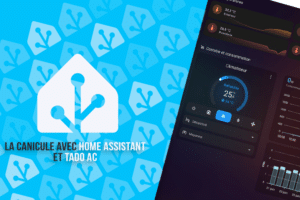
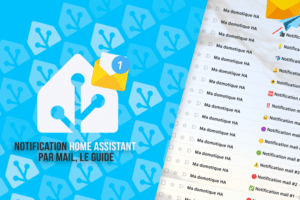
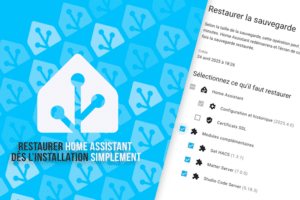
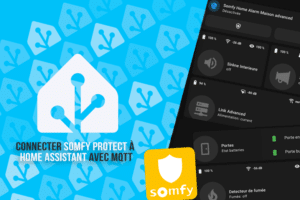







Hello hello.
La dessus je suis tout le temps perdu … Compatible ZigBee…mais du coup cela veut dire indirectement compatible avec les produits Philips Hue ? Par exemple depuis ce panel je peux contrôler sans problème toutes mes ampoules Philips hue ?
Je vois souvent des produits compatibles ZigBee mais au final incompatible avec Philips Hue qui utilise pourtant ZigBee lui même…qu’elle est dont cette sorcellerie.
Bonjour,
Alors, l’appareil est compatible Zigbee non pas en tant que périphérique mais que passerelle. Pour faire simple, il est capable de piloter d’autres appareils Zigbee et sait faire office de box. Mais (car il y a un mais …), uniquement avec des produits Sonoff. Le cas des Hue, est à testé, mais les ampoules ne figurent pas dans la liste des périphériques supportés.
Bonjour, je réponds avec un an de retard, mais il est possible de faire fonctionner les ampoules hue avec une clé zigbee, mais il faut s’y un minimum s’y connaître en informatique pour le mettre en place. Il faut soit choisir le projet zigbee2mqtt ou zha qui est intégré a home assistant.
Bonjour Aurel,
Article (et produit) très intéressants mais qu’en est-il réellement du passage “obligatoire” par le cloud Chinois de Sonoff qu’évoquent quasiment tous les sites Internet qui ont testé ce produit ?
Bonjour,
Oui en effet il y a un passage par le cloud pour faire la configuration, mais comme pour l’ensemble des produits de la marque. Ce qui n’enlève rien à la qualité et l’efficacité du produit. Sinon, plus compliqué et en mettant les mains dedans (flash), on peut aussi le rendre totalement local sans dependance, mais j’ai voulu ici montrer la simplicité d’usage sans rien faire. On aura l’occasion de revenir sur le mode local plus tard.
Bonjour merci beaucoup pour ce tutoriel . Je cherche une solution pour avoir un affichage/module de commande dans la maison sans forcement utiliser tout le temps le portable et le NSPANEL semble etre une solution interessante..
J’aimerais piloter les vannes thermostatique sonoff avec home assistant et utiliser ce module pour visualiser l’état des vannes et pouvoir aussi modifier les consignes de temperatures à partir de cet ecran. Ce qui m’embete c’est la dependance au cloud.
Tu indiques ci-dessus que le cloud est necessaire pour la configuration: est ce que cela veut veux dire que une fois que la configuration est faite , on peut se passer du cloud ( etre deconnecter definitivement du cloud ) ?
Bonjour,
exactement, le cloud n’est requis que pour la config. Ensuite le NSPanel dialogue avec HA tout en local.
Tout d’abord, merci et bravo pour tes articles de ton blog.
Du coup, cette possibilité de charger une page web permettrait de piloter jeedom aussi ?
Bonjour,
oui, c’est possible aussi.
Bonjour Aurel,
Suite à cet article j’ai acheté ce module Sonoff afin de piloter mon Home Assistant avec … hélas il m’est impossible d’afficher la page Web de mon Home Assistant.
Que je rentre son adresse locale en http ou en https, la réponse du module est invariablement la même :
Domain: undefined
Error Code 2
Description: SSL Error: Hostname mismatch.
Comment as tu fait pour réussir ce que nous montrent tes copies d’écran ?
Merci d’avance pour ton aide.
Bonjour,
rien de particulier chez moi, mais ton message parle d’un probleme de certificat. De mon côté j’attaque mon HA sur mon reseau local en HTTP, je n’utilise que le HTTPS pour le contacter depuis l’exterieur. C’est peut être de ce côté qu’il faut regarder. Voir peut être pour autoriser les IP locales dans la config de HA comme je le mentionne dans cet autre guide au point 4 :
https://www.domo-blog.fr/comment-accede-home-assistant-exterieur-reverse-proxy-synology-certificat-ssl/
Est ce que ca marche avec les volet somfy ou encore les interrupteur legrand?
J’ai un peu de mal a comprendre, c’est un peu le bordel dans tout ses trucs…
Oui, tout ce qui est connecté à HA peut être piloté par le NS Panel selon notre exemple.
Aurélien, tu n’en parles pas dans l’article mais pourrais tu stp me confirmer que l’on ne peut pas l’installer en remplacement d’un interrupteur mural si l’installation dans la maison est sans neutre?
Merci!
Eric
Bonjour, je me pose la même question.
Merci d’avance
La question date d’il y a longtemps, mais si d’autres tombe dessus.
Les NSPanel necessitent d’être alimentés en permanence, et par conséquent nécessitent phase+neutre.
Le NSPanel Pro a un ecran plus grand, et plus de fonctionalités, mais n’a pas de “relais” pour commander en direct des lampes ou autres.
le NSPanel (tout court, pas le pro) à deux boutons physiques et deux relais à l’intérieur pour allumer eteindre lampes ou autres (les deux sont dissociés, on peut utiliser si on veut les boutons pour commander des lampes, et un relais pour un autre equipement). Le standard n’a pas toute l’interface de configuration ewelink, ne peut pas afficher de page web, cependant il existe un firmware et un blueprint permettant de faire pas mal de chose sous HA.